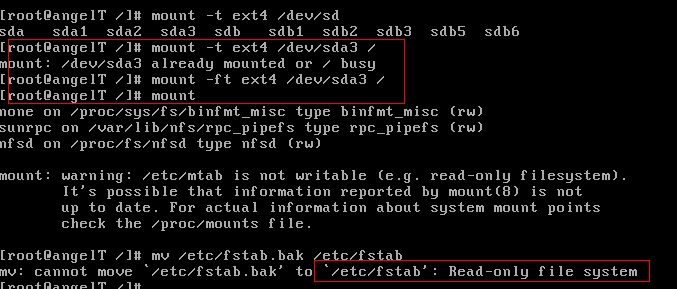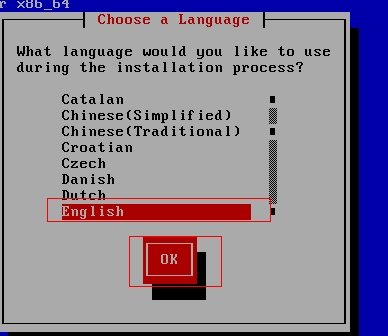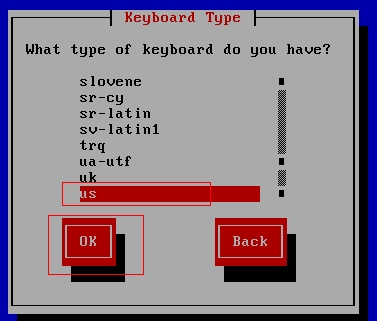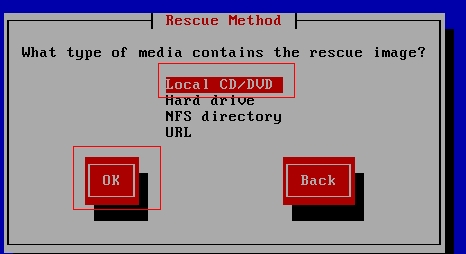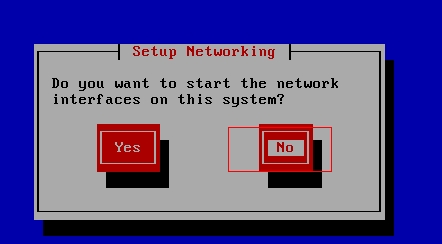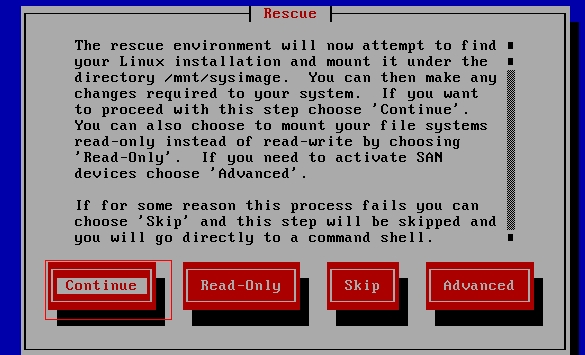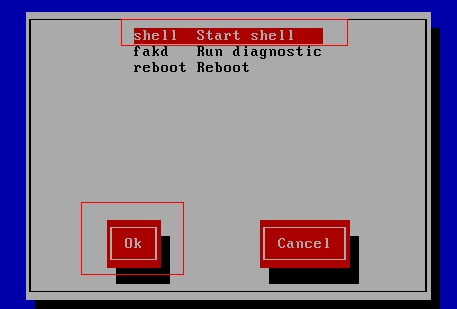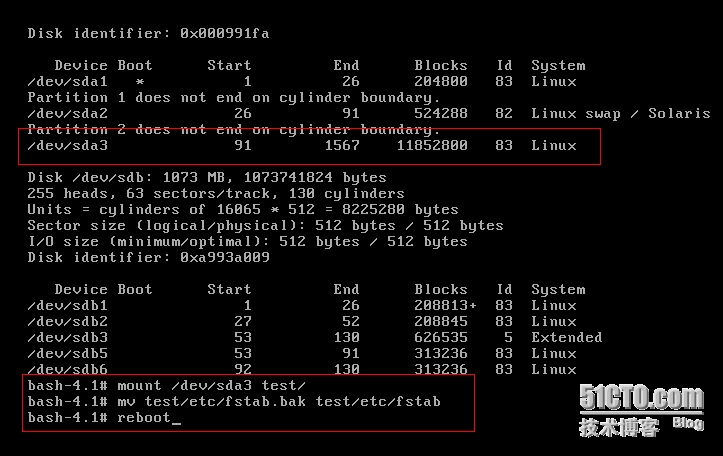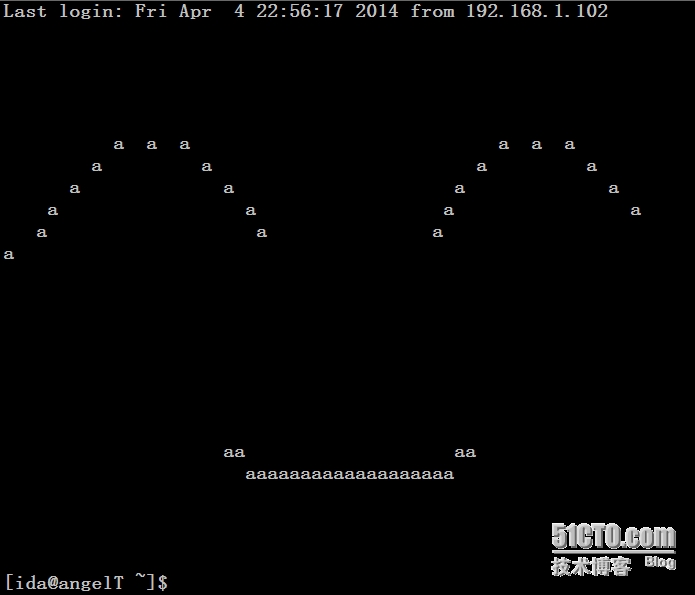文件示例
/etc/fstab
# <file system> <dir> <type> <options> <dump> <pass> tmpfs /tmp tmpfs nodev,nosuid 0 0 /dev/sda1 / ext4 defaults,noatime 0 1 /dev/sda2 none swap defaults 0 0 /dev/sda3 /home ext4 defaults,noatime 0 2
字段定义
<file system> <dir> <type> <options> <dump> <pass>
<file systems> - 要挂载的分区或存储设备.
<dir> - <file systems>的挂载位置。
<type> - 要挂载设备或是分区的文件系统类型,支持许多种不同的文件系统:
ext2,ext3,ext4,reiserfs,xfs,jfs,smbfs,iso9660,vfat,ntfs,swap及auto。 设置成auto类型,mount 命令会猜测使用的文件系统类型,对 CDROM 和 DVD 等移动设备是非常有用的。<options> - 挂载时使用的参数,注意有些mount 参数是特定文件系统才有的。一些比较常用的参数有:
auto- 在启动时或键入了mount -a命令时自动挂载。noauto- 只在你的命令下被挂载。exec- 允许执行此分区的二进制文件。noexec- 不允许执行此文件系统上的二进制文件。ro- 以只读模式挂载文件系统。rw- 以读写模式挂载文件系统。user- 允许任意用户挂载此文件系统,若无显示定义,隐含启用noexec,nosuid,nodev参数。users- 允许所有 users 组中的用户挂载文件系统.nouser- 只能被 root 挂载。owner- 允许设备所有者挂载.sync- I/O 同步进行。async- I/O 异步进行。dev- 解析文件系统上的块特殊设备。nodev- 不解析文件系统上的块特殊设备。suid- 允许 suid 操作和设定 sgid 位。这一参数通常用于一些特殊任务,使一般用户运行程序时临时提升权限。nosuid- 禁止 suid 操作和设定 sgid 位。noatime- 不更新文件系统上 inode 访问记录,可以提升性能(参见 atime 参数)。nodiratime- 不更新文件系统上的目录 inode 访问记录,可以提升性能(参见 atime 参数)。relatime- 实时更新 inode access 记录。只有在记录中的访问时间早于当前访问才会被更新。(与 noatime 相似,但不会打断如 mutt 或其它程序探测文件在上次访问后是否被修改的进程。),可以提升性能(参见 atime 参数)。flush-vfat的选项,更频繁的刷新数据,复制对话框或进度条在全部数据都写入后才消失。defaults- 使用文件系统的默认挂载参数,例如ext4的默认参数为:rw,suid,dev,exec,auto,nouser,async.<dump> dump 工具通过它决定何时作备份. dump 会检查其内容,并用数字来决定是否对这个文件系统进行备份。 允许的数字是 0 和 1 。0 表示忽略, 1 则进行备份。大部分的用户是没有安装 dump 的 ,对他们而言 <dump> 应设为 0。
<pass> fsck 读取 <pass> 的数值来决定需要检查的文件系统的检查顺序。允许的数字是0, 1, 和2。 根目录应当获得最高的优先权 1, 其它所有需要被检查的设备设置为 2. 0 表示设备不会被 fsck 所检查。
文件系统标识
$ lsblk -f
NAME FSTYPE LABEL UUID MOUNTPOINT sda ├─sda1 ext4 Arch_Linux 978e3e81-8048-4ae1-8a06-aa727458e8ff / ├─sda2 ntfs Windows 6C1093E61093B594 └─sda3 ext4 Storage f838b24e-3a66-4d02-86f4-a2e73e454336 /media/Storage sdb ├─sdb1 ntfs Games 9E68F00568EFD9D3 └─sdb2 ext4 Backup 14d50a6c-e083-42f2-b9c4-bc8bae38d274 /media/Backup sdc └─sdc1 vfat Camera 47FA-4071 /media/Camera
内核名称
标签
/etc/fstab
# <file system> <dir> <type> <options> <dump> <pass> tmpfs /tmp tmpfs nodev,nosuid 0 0 LABEL=Arch_Linux / ext4 defaults,noatime 0 1 LABEL=Arch_Swap none swap defaults 0 0
UUID
/etc/fstab
# <file system> <dir> <type> <options> <dump> <pass> tmpfs /tmp tmpfs nodev,nosuid 0 0 UUID=24f28fc6-717e-4bcd-a5f7-32b959024e26 / ext4 defaults,noatime 0 1 UUID=03ec5dd3-45c0-4f95-a363-61ff321a09ff /home ext4 defaults,noatime 0 2 UUID=4209c845-f495-4c43-8a03-5363dd433153 none swap defaults 0 0
提示和技巧
自动挂载
如果
/home分区较大,可以让不依赖/home分区的服务先启动。把下面的参数添加到/etc/fstab文件中/home项目的参数部分即可:
noauto,x-systemd.automount
挂载远程文件系统也是同理。如果你仅想在需要的时候才挂载,也可以添加
noauto,x-systemd.automount参数。另外,可以设置x-systemd.device-timeout=#参数,设置超时时间,以防止网络资源不能访问的时候浪费时间。如果你的加密文件系统需要密钥,则需要添加
noauto参数到/etc/crypttab文件中的对应位置。systemd 开机的时候就不会打开这个加密设备,会一直等待到设备被访问时再使用密钥文件挂载。比如在使用加密RAID设备的时候可以节省一定的时间,因为 systemd 不必等到设备可用后才能访问。例如:
/etc/crypttab
data /dev/md0 /root/key noauto
交换分区 UUID
# swapon -s
# swapoff /dev/sda7
# mkswap -U random /dev/sda7
# swapon /dev/sda7
路径名有空格
/etc/fstab
UUID=47FA-4071 /home/username/Camera\040Pictures vfat defaults,noatime 0 2 /dev/sda7 /media/100\040GB\040(Storage) ext4 defaults,noatime,user 0 0
外部设备
/etc/fstab
/dev/sdg1 /media/backup jfs defaults,nofail 0 2
atime 参数
tmpfs
/etc/fstab
..... tmpfs /tmp tmpfs nodev,nosuid 0 0 .....
/etc/fstab
..... tmpfs /tmp tmpfs nodev,nosuid,size=2G 0 0 .....
/etc/fstab
tmpfs /www/cache tmpfs rw,size=1G,nr_inodes=5k,noexec,nodev,nosuid,uid=648,gid=648,mode=1700 0 0
$ findmnt --target /tmp
TARGET SOURCE FSTYPE OPTIONS /tmp tmpfs tmpfs rw,nosuid,nodev,relatime
使用
$ BUILDDIR=/tmp/makepkg makepkg
普通用户读写 FAT32
/etc/fstab
/dev/sdxY /mnt/some_folder vfat user,rw,umask=000 0 0
/etc/fstab
/dev/sda9 /mnt/fat32 vfat user,rw,umask=111,dmask=000 0 0